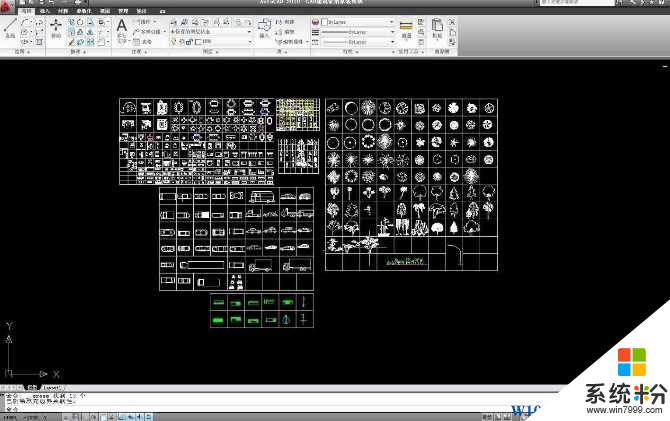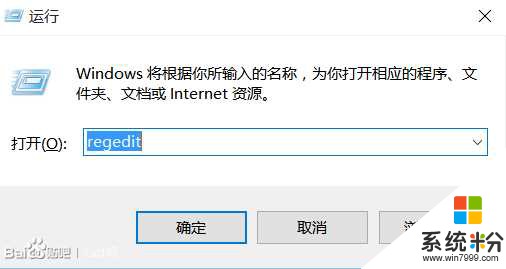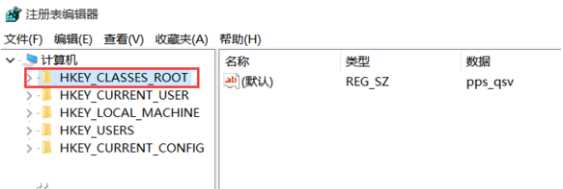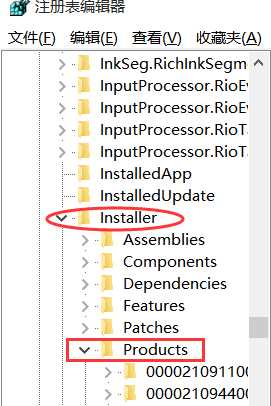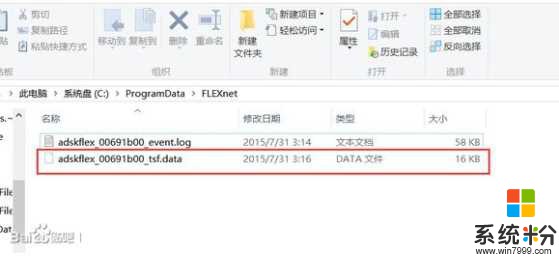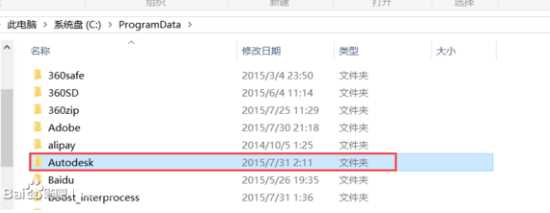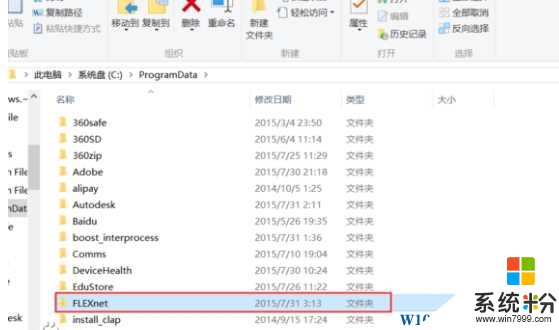CAD2010在Win10中出現閃退的情況已經有很多用戶反饋了,特別是從Win7/win8.1升級的朋友,之前還是能用的,一升級到Win10就不行了,打不開,閃退,不過這裏小編已經找到完美解決win10 CAD2010閃退的修複方法,遇到問題的朋友不妨試試看哦。
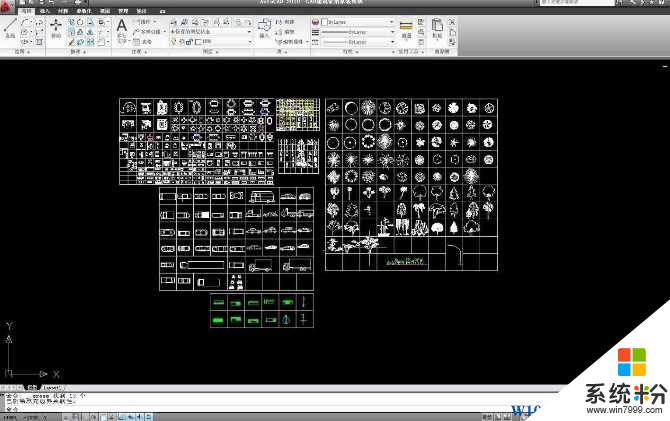
推薦 Win10純淨版下載:
Win10 CAD2010閃退解決方法如下:
1、既然重裝無法解決,首先考慮是安裝信息殘留。點擊開始菜單打開運行,或者用快捷鍵Win+R,輸入regedit打開注冊表編輯器
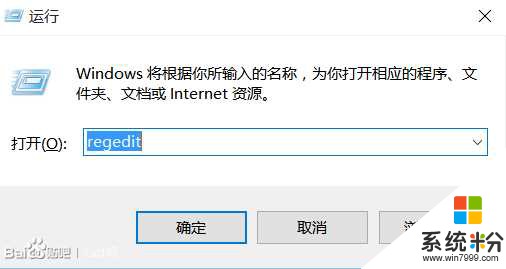
2、然後我展開HKEY_CLASSES_ROOR 如下圖:
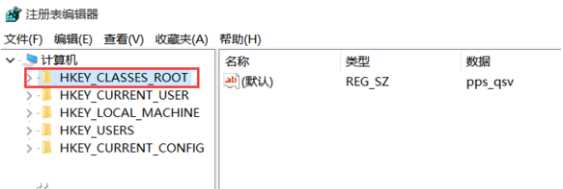
3、接著定位到以下鍵值installer\Products\
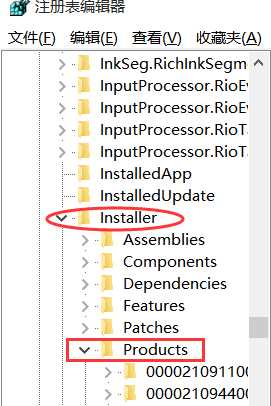
4、找到以7D2F開頭的鍵值,這裏有兩個都得刪除,由於小編的已經刪除了,隻能借用別人XP的圖了,沒有關係,大家照做就行,測試過的了哦。

5、退出注冊表編輯器,再打開一次CAD2010看看。如果再次出現閃退,那就定位到以下目錄C:\ProgramData\FLEXnet。刪除此文件adskflex_00691b00_tsf.data,就是軟件的注冊信息。
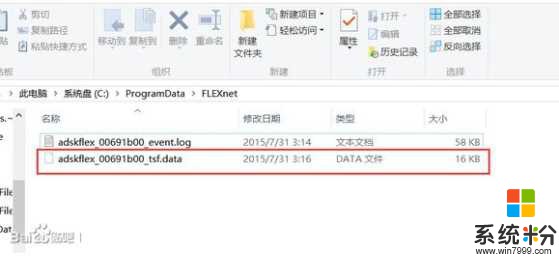
6、做完這些,鼠標右鍵點擊CAD軟件啟動程序圖標,選擇以管理員身份運行,應該可以完美運行起來了!
如果還是不能打開或閃退,還可以按下麵方法重裝一次。
1、先卸載CAD軟件。
2、用殺毒軟件清理注冊表,刪掉C盤裏的整個autodesk文件夾,文件夾地址自己看圖片,下麵也一樣。
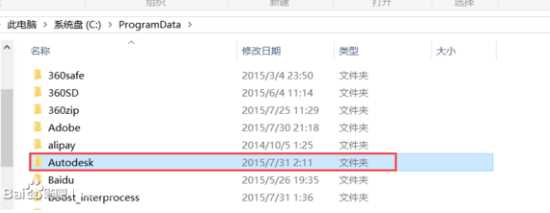
3、還有然後刪除FLEXnet整個文件夾。
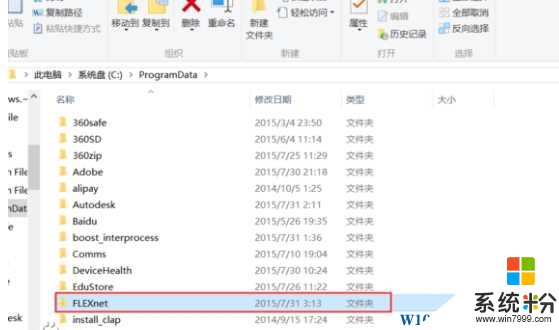
4、最後,把cad2010原先安裝位置的文件夾刪掉。
5、重啟電腦,再用殺毒軟件清理一下注冊表。然後重新安裝CAD2010軟件,就可以大功搞成了。
以上就是Win10下CAD2010閃退的解決方法了,主要是由於一些殘留導致的,大家遇到不妨按上麵的步驟一步一步操作一定可以解決的。